ご挨拶

ツキシマ
こんにちは、ツキシマです。
今回は、「Xperia Ace」を開封レビューしていきたいと思います。「Rakuten UN-LIMIT V」が、1年間無料なので申し込みました。

目次は、「パッケージの確認と開封、内容物の確認、各部の確認、楽天モバイルスタートガイドの確認、端末の感想と仕様、まとめ」です。
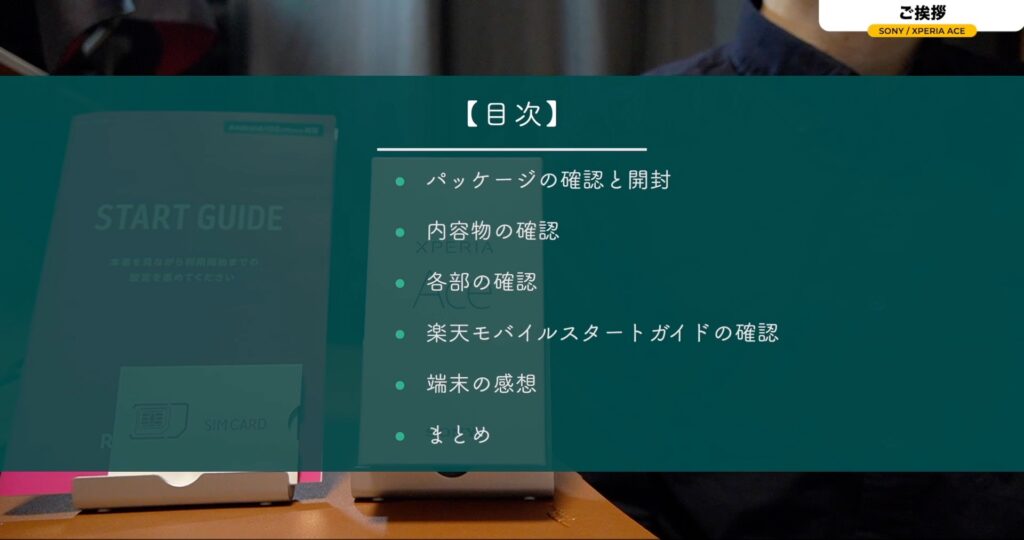

ツキシマ
それでは、開封していきたいと思います。
パッケージの確認と開封
パッケージの確認
シンプルな白いパッケージです。

サイド面です。

裏面です。

開封
開封していきます。

本体の下には、説明書類が入っています。

その下には、充電器とUSBケーブルが入っていました。


ツキシマ
次は、内容物の確認をしていきたいと思います。
内容物の確認
- Xperia Ace本体
- 充電器
- USB Type-C ケーブル
- 説明書類・保証書


ツキシマ
次は、スマートフォン本体の各部を見ていきたいと思います。
各部の確認
通知LED
本体正面の左上に、通知LEDがあります。

SIMカード/microSDカード挿入口
左側面に、SIMカードとmicroSDカードの挿入口があります。
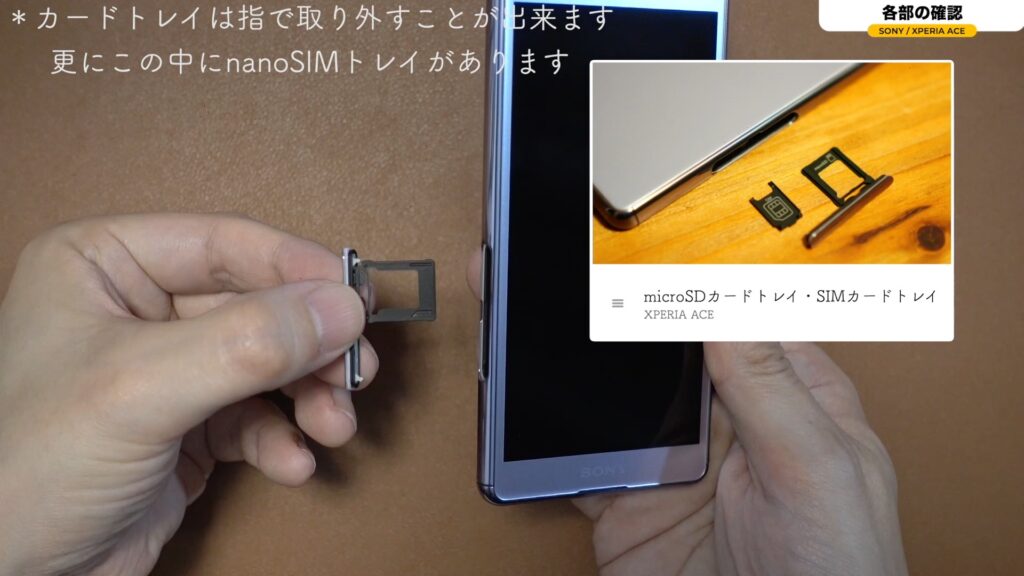
音量キー/ズームキー
右側面に、音量キーとカメラ使用時に使うズームキーがあります。

電源キー/画面ロックキー/指紋センサー
右側面の音量キーの下に、「電源」「画面ロック」「指紋センサー」のためのボタンがあります。

USB Type-C 接続端子
下部には、「USB Type-C 接続端子」と「送話口/マイク」があります。

Nマーク
おサイフケータイに対応しています。

カメラレンズ
レンズに出っ張りは、ほとんど無いようです。

内側のカメラレンズです。


ツキシマ
次は、楽天モバイルスタートガイドをみていきたいと思います。
楽天モバイルスタートガイドの確認
楽天モバイルスタートガイド
楽天モバイルを新規契約すると、端末と一緒に「楽天モバイルスタートガイド」という立派な冊子が届きますので、これを参考に開通作業をしていきます。

スマートフォンの準備
まず最初に、端末にアップデートが必要な場合は行います。AndoroidとiPhoneの場合がそれぞれ書いてあります。

SIMのセット
SIMカードを端末にセットします。「Xperia Ace」は「nanoSIMカード」です。

Xperia AceのSIMカードトレイは、ピンがなくても指で外せるタイプです。またSIMカードをセットする時は、スマホの電源を必ず切って作業します。

スマートフォンの初期設定をする
はじめてスマートフォンの電源を入れる際は、初期設定が必要になりますので冊子を参考に行います。(必要がない場合もあります)

楽天回線の開通を確認する
「楽天回線対応製品にSIMカードをセットすると、自動的に楽天回線が開通します。」とスタートガイドに書いてあります。開通していることを確認する為にWi-FiをオフにしてWebページを開き、データ通信が出来るか確認する流れになります。「楽天モバイルで購入した製品はAPN設定を行う必要はありません」とも書いてあります。

楽天回線の開通が確認できない場合の対処法
また、楽天回線の開通が確認できない場合の対処法も書いてあります。

- 本体の再起動
- Wi-Fi・機内モードのON/OFF
- SIMカードの抜き差し
- ご利用製品の確認
内通話かけ放題の設定をする(Rakuten Linkアプリの設定)
「アプリの設定ページを開く」と最初に書いてあります。
「Rakuten UN-LIMIT Vの国内通話かけ放題のご利用にはRakuten Linkアプリ利用が必須となります。必ず設定を行なって下さい。」
これは、「国内通話かけ放題」で通話したい場合は、Rakutenのアプリから電話をかけて欲しいという話です。

アプリを利用すると、他のスマホや固定電話などの国内通話と国内SMSが無料になります。アプリを利用しない場合は30秒20円(税別)となります。
このアプリの設定も、Wi-Fiをオフにした状態で行います。最新版をダウンロードして冊子の通りに進めば、使えるようになります。
my楽天モバイルアプリ
「my楽天モバイルアプリ」をインストールすると、利用状況や契約内容等を確認したり変更する事が出来ますので、これも必須のアプリです。


ツキシマ
次は、端末の感想と主な仕様をみていきたいと思います。
端末の感想と仕様
デザイン
Xperia Aceのカラーは、パープルを選びました。前面は強化ガラスです。

背面は、グラスファイバーの強化プラスチックです。

メタルとグロスの仕上げで、高級感を感じます。実際に触ってみると、デザインもいいなと思います。

サイズと重さ
小ぶりなサイズの割には、重さを感じます。ケースを着けていない状態だと、よく手に馴染むサイズ感だと思います。持ちやすいです。
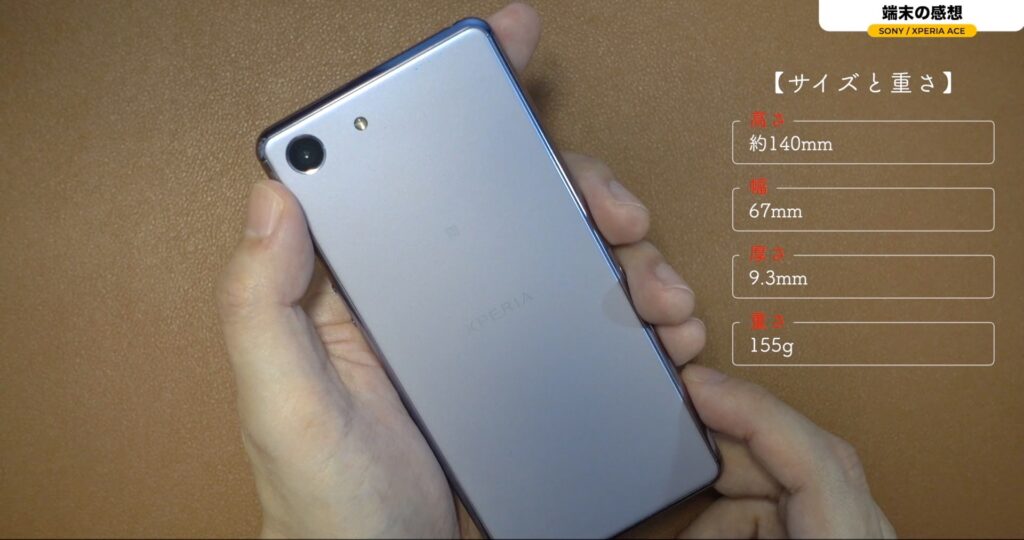
- 高さ約140mm x 幅約67mm x 厚み約9.3mm
- 重さ155g
ディスプレイ
ディスプレイは、約5.0インチで18:9の縦長ディスプレイです。
| 項目 | ディスプレイデータ |
|---|---|
| 種類 | 液晶トリルミナスディスプレイ |
| サイズ | 約5.0インチ |
| 解像度(ドット数) | Full HD+:1080 x 2160 |

このサイズでは必要ないなと思いますが、上位機種と同じようにサイドセンスや片手モードも使えます。

カメラ
シングルカメラですが、多機能です。

以下は、カメラの主な特徴です。
ハイブリッド手ブレ補正
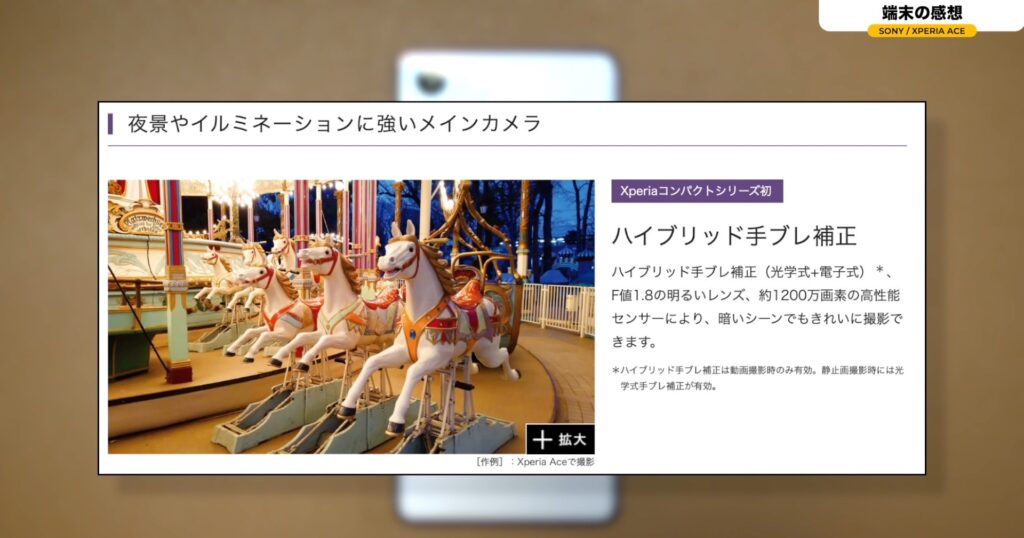
約120度の超広角セルフィー
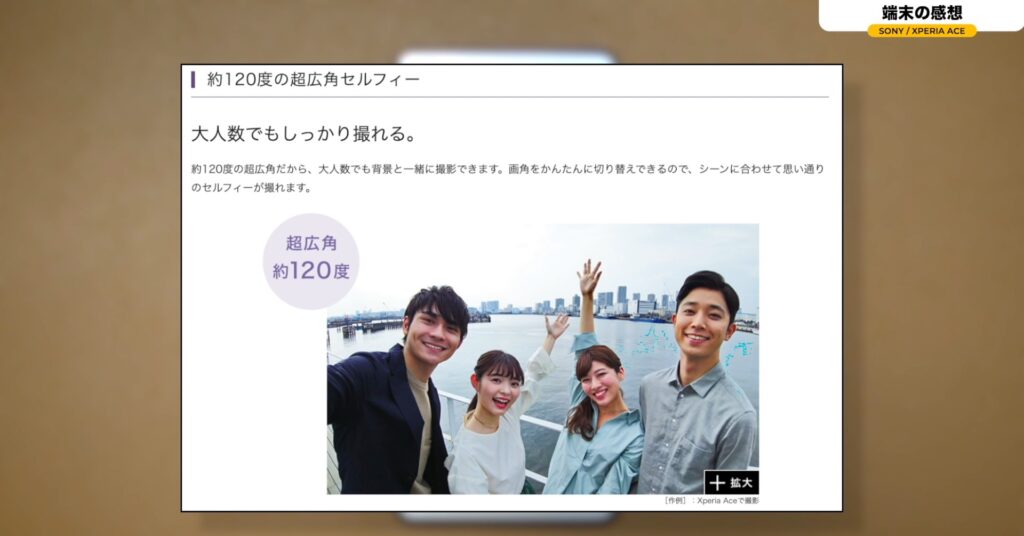
ポートレートセルフィ―

4コマストーリーモード
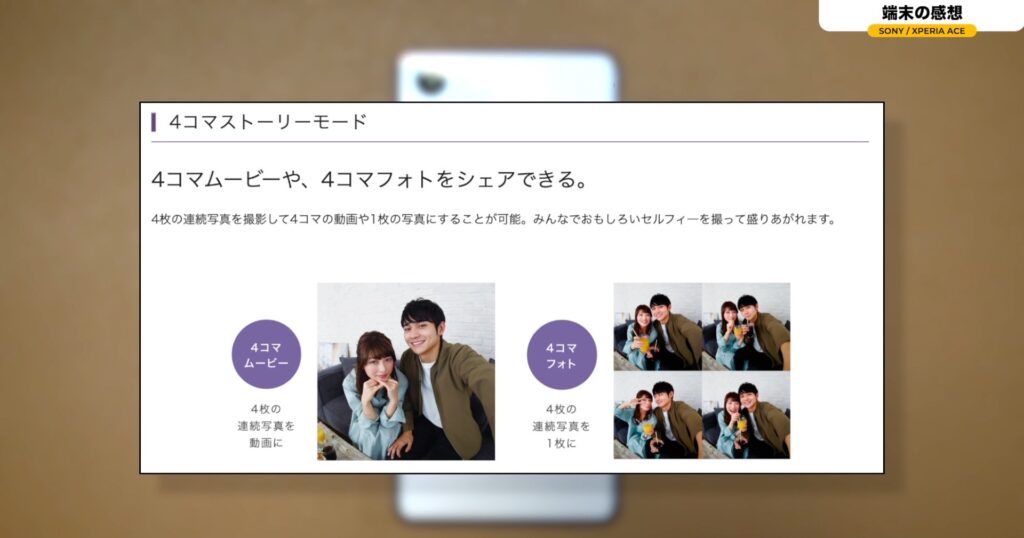
ハンドシャッター
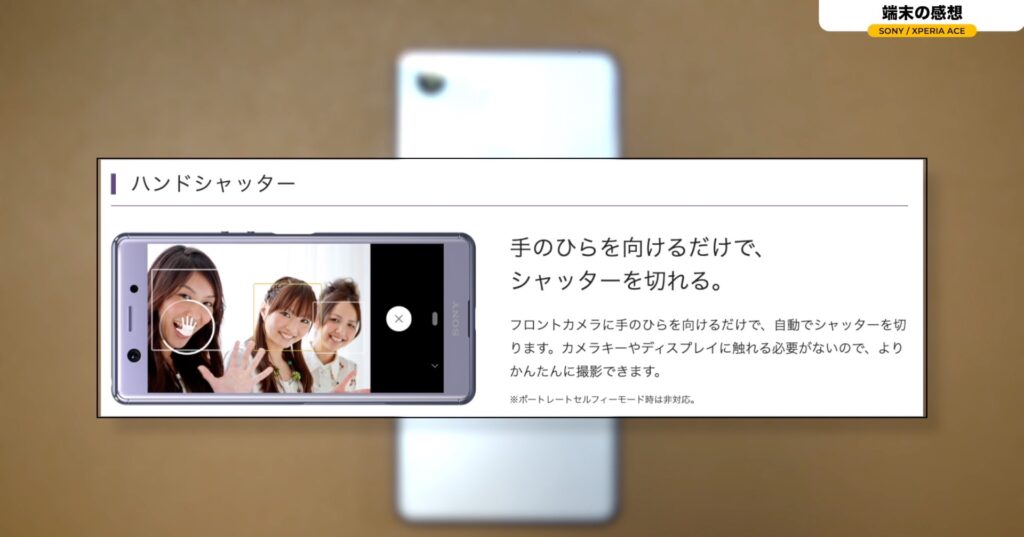
プレミアムおまかせオート

パフォーマンス
| 項目 | パフォーマンス |
|---|---|
| CPU | snapdragon630 |
| RAM | 4GB |
| ROM | 64GB |
| 外部メモリ | microSD/microSDHC/microSDXC(最大512GB) |
| 防水/防塵 | 防水(IPX5/8)、防塵(IP6X) |

その他
オーディオは、ハイレゾ対応でオーディオジャックも搭載しています。スピーカーはステレオです。

ツキシマ
次は、まとめです。
まとめ
「Xperia Ace」はミドルクラスに分類される端末です。高級感もありますし、ハイレゾに対応していたりと廉価版とはいえ「Xperia」というブランドに恥じないスマートフォンだと思います。

ツキシマ
それでは、最後までご覧頂きありがとうございました。


